AzureADのパスワードポリシーについて
- AzureADのパスワードポリシーについて
セルフサービス パスワード リセット ポリシー – Azure Active Directory | Microsoft Docs
Azure Active Directory (Azure AD) には、パスワードの複雑さ、長さ、有効期間などの設定を定義するパスワード ポリシーがあります。 また、ユーザー名に使用できる文字と長さを定義するポリシーもあります。
ユーザー名ポリシー
特に注意する点はないです。以下制限はありますが実際に制限にあてはまることはなさそうです。
- 全体の長さは 113 文字以内にする必要があります
- “@” 記号の前に最大 64 文字まで可能
- “@” 記号の後に最大 48 文字まで可能
またAzure AD に同期されているオンプレミスの AD DS アカウントと、Azure AD で直接作成されたクラウド専用のユーザー アカウントの両方に適用されるユーザー名ポリシーとなっています。
Azure AD パスワード ポリシー
以下条件になります。
特に注意するのはパスワードの制限、有効期間、変更履歴を注意しましょう。
| パスワードの制限 |
|
| パスワードの有効期間 (パスワードの最大有効期間) |
|
| パスワードの期限切れの通知 (ユーザーにパスワードの有効期限が通知されるタイミング) |
|
| パスワードの有効期限 (パスワードを無期限にします) |
|
| パスワード変更履歴 | ユーザーがパスワードを変更する場合、前回のパスワードを再度使用することは できません。 |
| パスワード リセット履歴 | ユーザーが忘れたパスワードをリセットする場合、前回のパスワードを再度使用することが ”できます”。 |
パスワードの有効期限のポリシー確認、変更
パスワード有効期限のポリシーは“グローバル管理者” または “ユーザー管理者“が
Windows PowerShell 用AzureAD Module | Microsoft Docsを使用して変更します。
事前にAzureADテナント接続が必要なので以下を参照ください。
Connect-AzureAD (AzureAD) | Microsoft Docs
以下設定がPowerShellコマンドで1ユーザーもしくは全ユーザーに対して設定変更が可能です。詳細なコマンドは以下ご覧ください。
セルフサービス パスワード リセット ポリシー – Azure Active Directory | Microsoft Docs
- パスワードの有効期限ポリシーを確認する
- パスワードを期限付きに設定する
- パスワードを無期限に設定する
関連記事
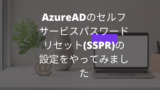
AzureADのセルフサービスパスワードリセット(SSPR)の設定をやってみました
Azure Active Directory (Azure AD) のセルフサービス パスワード リセット (SSPR) により、ユーザーは、管理者やヘルプ デスクが関与することなく、自分のパスワードを変更またはリセットできるようになります。


